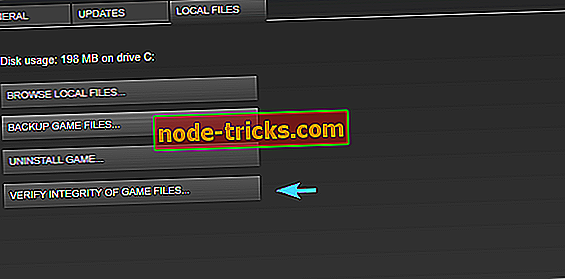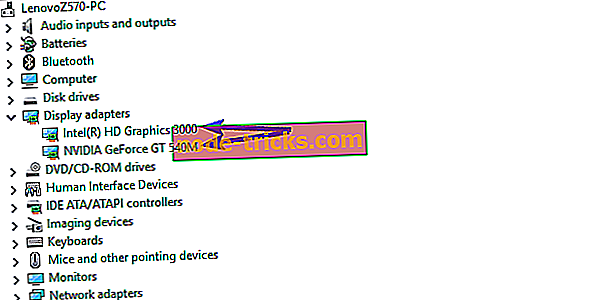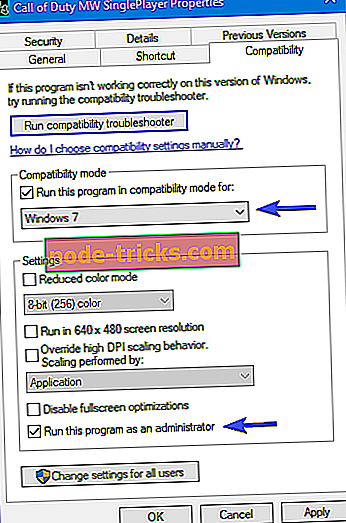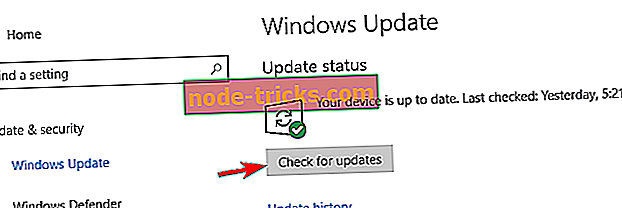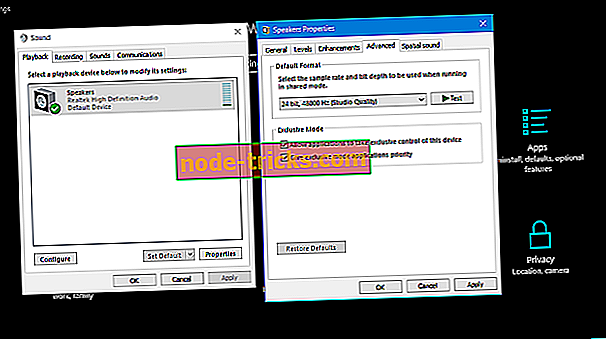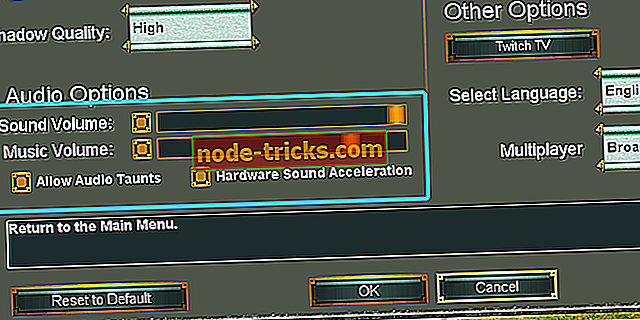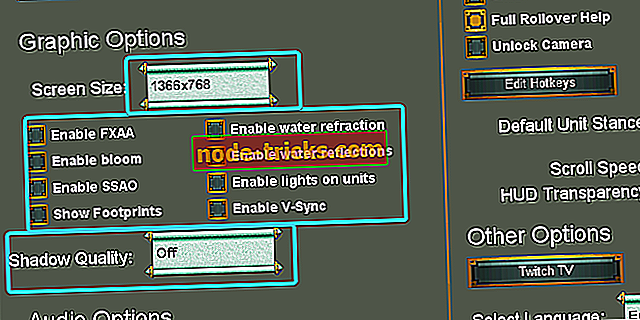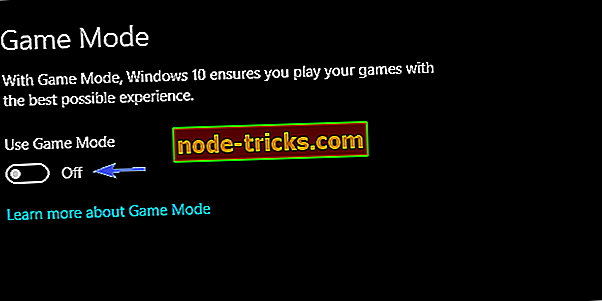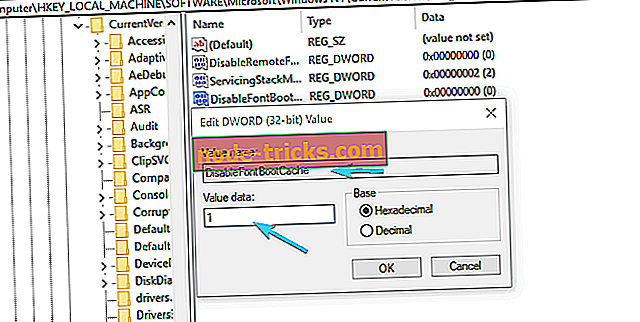Kaip pataisyti „Age of Mythology Extended Edition“ klaidas „Windows 10“
„Age of Mythology“ Išplėstinė versija yra atnaujintas ir patobulintas populiaraus „RTS classic“ leidimas, kuris pagaliau leidžia „Windows 10“ vartotojams mėgautis šiuo nuostabiu pavadinimu. Nepaisant to, žaidimo leidimas yra gana gerai optimizuotas, bet ne visiškai be problemų. „Steam“ oficialiame forume vartotojai pranešė apie įvairias klaidas ir klaidas, ypatingą dėmesį skiriant keliems pasikartojantiems, bet svarbiems klausimams. Šiuo tikslu atlikome išsamius tyrimus, kad galėtume pateikti sprendimus visoms dažniausiai žinomoms „Age of Mythology Extended Edition“ problemoms, susijusioms su „Windows 10“.
Kaip nustatyti „Age of Mythology Extended Edition“ bendras problemas ir klaidas „Windows 10“
Žaidimas neprasidės ir neprasidės
- Paleiskite Steam. Tai yra esminis, tačiau naudingas sprendimas, kuris yra naudingas, kai žaidimas nebus pradėtas.
- Uždarykite žaidimą ir nužudykite jo procesą užduočių tvarkyklėje.
- Uždarykite garą ir nutraukite procesus.
- Paleiskite Steam darbastalio klientą ir ieškokite pakeitimų.
- Patikrinkite žaidimo vientisumą. Daug klaidų atsiranda dėl korupcijos ar neišsamių diegimo failų. Patikrinkite juos naudodami „Steam“ ir pašalinkite paveiktus failus.
- Atidarykite Steam .
- Pasirinkite biblioteką .
- Dešiniuoju pelės klavišu spragtelėkite „ Mythology Extended Edition“ amžių ir atidarykite „ Properties“ .
- Pasirinkite skirtuką Vietiniai failai .
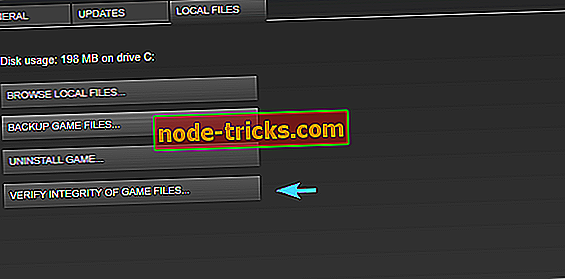
- Spustelėkite mygtuką „ Patikrinti žaidimų failų vientisumą “ .
- Pradėkite žaidimą lango režimu. Kai kurie vartotojai sugebėjo išspręsti problemą paleidžiant žaidimą lango režimu ir perjungdami visą ekraną per žaidimo nustatymus.
- Uždarykite žaidimą.
- Eikite į C: Programų failai (x86) „SteamsteamappscommonAge of MythologyUsers“
- Atidarykite savo profilį (failą su .prf plėtiniu) su „Notepad“.
- Ieškokite 0 ir pakeiskite 0 su 1 ( 1 ).
- Patvirtinkite pakeitimus ir paleiskite žaidimą iš naujo.
- Patikrinkite GPU tvarkykles. Tinkamų grafikos tvarkyklių trūkumas gali sukelti problemų. Patikrinkite juos ir atsisiųskite iš OEM oficialios svetainės.
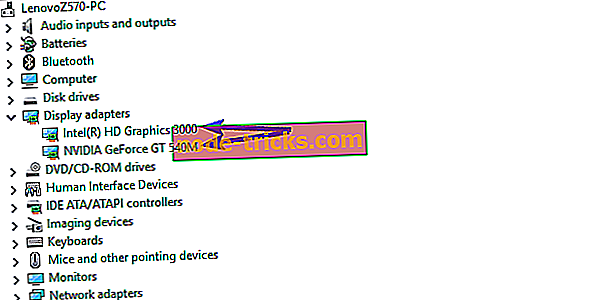
- Atnaujinkite „Windows“. Įsitikinkite, kad „Windows 10“ yra atnaujintas. Kad įdiegtumėte su žaidimais susijusius failus, turėsite įsigyti tam tikrus kaupiamuosius naujinimus.
- Pašalinti modus. Modai gali sukelti daug problemų. Būtinai pašalinkite juos po vieną, kad sužinotumėte, kuris iš jų neleidžia žaidimui pradėti.
- Įdiekite „DirectX“ ir perskirstomuosius. Įsitikinkite, kad įdiegėte naujausią „DirectX“ ir „Visual Studio C ++“ versiją. Pastaruoju atveju gali prireikti ir x64, ir x86 versijų.
- Paleiskite žaidimą suderinamumo režimu kaip administratorius.
- Dešiniuoju pelės klavišu spustelėkite „ Mythology Extended Edition“ darbalaukio nuorodos ir atidarykite „ Properties“.
- Pasirinkite skirtuką Suderinamumas.
- Pakeiskite suderinamumo režimą į „Windows 7“ ir pasirinkite „ Paleisti programą kaip administratorius“ .
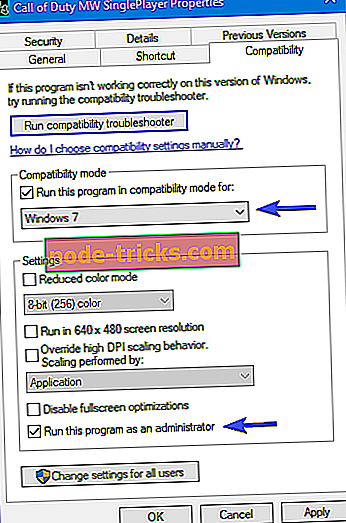
- Patvirtinkite pakeitimus ir pradėkite žaidimą.
- Iš naujo įdiekite žaidimą. Iš naujo įdiegimas yra paskutinė išeitis.
Vartotojai negali žaisti internete / atnaujinti žaidimą
- Patikrinkite ryšį. Pirma, turėsime įsitikinti, kad interneto ryšys veikia ir veikia. Jei taip nėra, įsitikinkite, kad:
- Perjunkite prie LAN ryšio.
- Paleiskite modemą ar maršrutizatorių iš naujo.
- Išjungti maršrutizatoriaus užkardą ir trečiosios šalies antivirusinę programą laikinai.
- Atnaujinkite maršrutizatoriaus programinę įrangą.
- Patikrinkite žaidimo talpyklą. Mes jau paaiškinome šį žingsnį, ir jis yra gyvybingas ir su ryšiais susijusiais klausimais.
- Įdiekite „Microsoft Visual C ++ 2015“. „ Microsoft Visual C ++ 2015“ yra svarbi dėlionės dalis. Įdiekite visus „Windows“ naujinimus ir atsisiųskite „Microsoft Visual“, atlikdami šią nuorodą.
- Jei norite žaisti internete, naudokite „Voobly“. Ši trečiosios šalies svetainė siūlo daugialypę multiplayer, kuri gali būti naudinga kai kuriems žaidėjams, norintiems žaisti internete.
- Iš naujo įdiekite žaidimą. Įdiegimas gali užtrukti šiek tiek laiko, tačiau visada patariama, kai nieko daugiau daryti.
Trūko žaidimo garso
- Atnaujinkite garso plokštę. Kaip ir GPU tvarkyklėse. Įsitikinkite, kad įdiegti tinkami garso tvarkyklės.
- Dešiniuoju pelės mygtuku spustelėkite Pradėti, o meniu Power Users (Maitinimo vartotojai) atidarykite Device Manager (Įrenginių tvarkytuvė) .
- Eikite į Garso, vaizdo ir žaidimų valdiklius ir išplėskite jį.
- Dešiniuoju pelės mygtuku spustelėkite pagrindinį garso įrenginį ir pasirinkite „ Atnaujinti tvarkyklę “.
- Atnaujinkite „Windows“. Kai kurie vartotojai išsprendė garso problemas „Age of Mythology Extended Edition“, atnaujindami sistemą.
- Paspauskite „ Windows“ klavišą + I, kad atidarytumėte „ Settings“ .
- Pasirinkite Atnaujinti ir saugumą .
- Spustelėkite mygtuką „ Ieškoti ieškoti naujinių “.
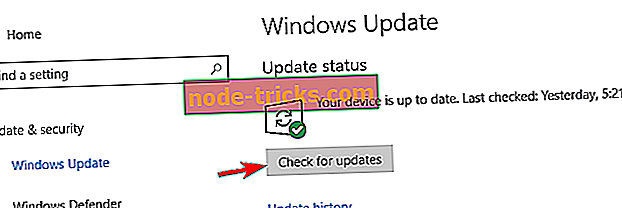
- Išjungti modifikacijas. Trečiosios šalies modai yra puikūs, negerai. Kai kurie iš jų tiesiog linkę blogai paveikti žaidimą, įskaitant ir žaidimą.
- Išjunkite erdvinį garsą. Kiti vartotojai atgavo normalų žaidimo garsą, išjungdami „Dolby Surround“ garsą ir perjungdami į „Stereo“.
- Patikrinkite numatytąjį atkūrimo įrenginį. Įsitikinkite, kad jūsų pagrindinis atkūrimo įrenginys veikia ir veikia.
- Dešiniuoju pelės mygtuku spustelėkite pranešimo srityje esančią garso piktogramą ir atidarykite atkūrimo įrenginius .
- Dešiniuoju pelės mygtuku spustelėkite norimą atkūrimo įrenginį ir nustatykite jį kaip numatytąjį .
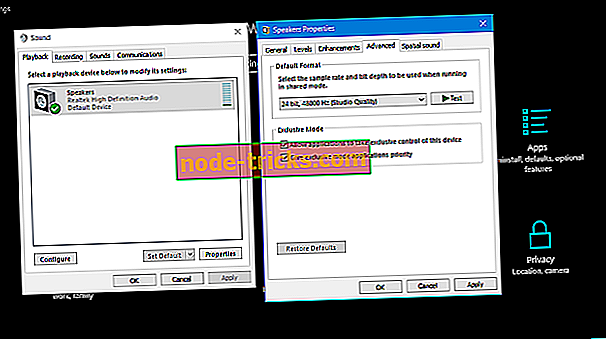
- Ieškokite pakeitimų.
- Patikrinkite žaidimo garso nustatymus. Patvirtinkite, kad viskas yra tinkamai nustatyta žaidimo garso nustatymuose.
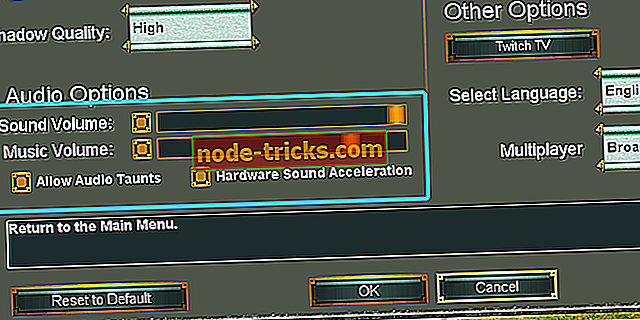
Žemas FPS
- Nuleiskite nustatymus. Nors šis žaidimas yra remasterizuotas, tai nereikalauja jokios vaizduotės. Tačiau, jei esate užsikimšę gana senu kompiuteriu, atsižvelgite į šiuos veiksmus:
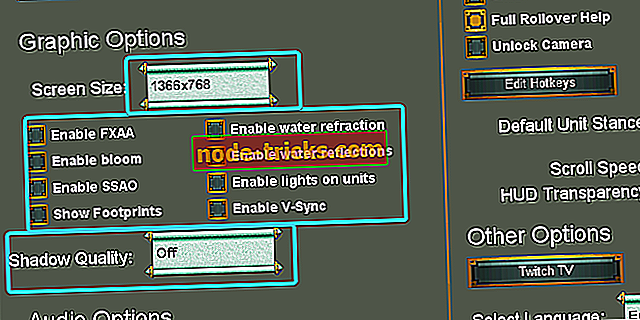
- Išjunkite visus grafinius patobulinimus.
- Mažesnis ekrano dydis
- Nustatykite šešėlio kokybę į Išjungta.
- Iš naujo paleiskite žaidimą. Naujas startas visada geras. Tokiu būdu gali būti išspręstos daug žaidimų problemų.
- Išjungti foninius procesus. Kai kurie foniniai procesai gali užkrauti kompiuterio našumą ir paveikti mitologijos amžių. Įsitikinkite, kad programinės įrangos kūrimas nenaudojamas fone.
- Išjungti žaidimo režimą. Atrodo, kad žaidimo režimo funkcija nepateikia rezultatų, kuriuos tikėjomės.
- Paspauskite „ Windows“ klavišą + I, kad iškviestumėte „App“ programą.
- Atidaryti žaidimus .
- Kairiojoje srityje pasirinkite Žaidimo režimą .
- Išjungti žaidimo režimą.
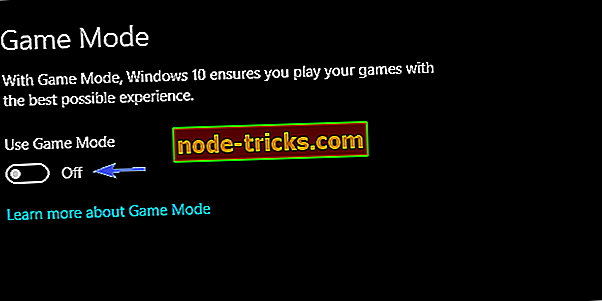
DLC pasakos apie drakono klausimus
- Išjungti modifikacijas. Kitas akivaizdus žingsnis. Senesni modai gali būti nesuderinami su neseniai įvestu DLC ir atvirkščiai. Išjunkite vieną modą vienu metu, kol patvirtinsite problemą. Tokiu būdu jūs galite laikyti kitus modus.
- Įdiekite perskirstomuosius. Naudodami naujausius „DLC“ paketus, turite atnaujinti „DirectX“ ir perskirstomuosius. Atsisiųskite Virtual Studio C ++ ir DirectX, kad išspręstumėte DLC problemą. Atkreipkite dėmesį į architektūrą (64 bitų arba 32 bitų).
- Patvirtinkite žaidimo failų vientisumą „Steam“. Vadovaukitės pirmiau nurodytais veiksmais.
- Įdiekite DLC. Galiausiai turėtumėte iš naujo įdiegti „DLC“, jei nei vienas iš ankstesnių žingsnių neišsprendė problemos.
Norint padidinti žaidimo našumą ir atsikratyti sulėtėjimo, atsilikimo, žemo FPS ir kitų erzina problemų, rekomenduojame atsisiųsti „GameFire“ (nemokamai).
Tekstas nerodomas pagrindiniame meniu
- Atlikite registro įgnybą. Tai yra šiek tiek rizikinga procedūra, todėl įsitikinkite, kad atsarginės kopijos sukūrėte ir sekite toliau pateiktus veiksmus:
- Pirma, paieškos juostoje įveskite šriftus ir atidarykite šriftus.
- Ištrinkite „ GiovanniITCTT“, jei jis yra.
- Antra, jums reikės atsisiųsti „ GiovanniITCTT“ ir įdiegti jį dar kartą. Šį šriftą galite atsisiųsti iš šios svetainės .
- Be to, „Windows“ paieškos juostoje įveskite regedit, dešiniuoju pelės mygtuku spustelėkite registro rengyklę ir paleiskite ją kaip administratorių.
- Sekite šį kelią:
- KompiuterisHKEY_LOCAL_MACHINESOFTWAREMicrosoftWindows NTCurrentVersionGRE_Initialize
- Dešiniuoju pelės mygtuku spustelėkite dešinįjį skyrių ir sukurkite naują DWORD (32 bitų) registracijos įrašą.
- Pavadinkite jį „ DisableFontBootCache“ ir nustatykite jo vertę į 1 .
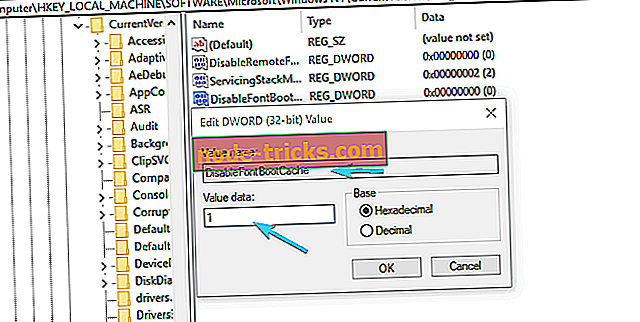
- Iš naujo paleiskite kompiuterį ir ieškokite pakeitimų.
- Patikrinkite žaidimo vientisumą. Dėl įvairių priežasčių diegimo failai yra sugadinti arba neišsamūs. Paleiskite Steam įrankį ir patikrinkite žaidimo vientisumą.
- Iš naujo įdiekite „Windows 10“. Kai kurie naudotojai sugebėjo išspręsti problemą su žaidimų šriftais visiškai iš naujo įdiegdami „Windows 10“. Jei esate pasiruošę eiti taip toli, būtinai patikrinkite šį straipsnį ir išsamiai paaiškinkite, kaip iš naujo įdiegti „Windows 10“.
Tuo galiausiai galime sudaryti šį sąrašą. Jei turite papildomų problemų ar alternatyvių sprendimų, nedvejodami praneškite mums žemiau esančiame komentarų skyriuje.